Gmail bliver en stadig mere populær e-mailservice. Da Google lancerede det tilbage i 2004, vidste intet organ, at det ville modtage en sådan mainstream-accept. Lige nu er det den 2. største e-mail-tjeneste, og tiden er ikke langt for det at hævde det første sted. Skønt Gmail giver en klar brugeroplevelse, forskellige justeringer og tip gør det mere robust. Support til tastaturgenvej er en temmelig ukendt funktion i Gmail. Hvis du elsker at bruge tastaturgenveje, skal du vide, hvor praktisk det er at bruge genvejstaster til at udføre musekrævende opgaver. Hvis du er en ivrig Gmail-bruger, der bruger den bedre halvdel af dagen på at administrere e-mails, skal du muligvis bruge genvejstaster til hurtigt at navigere mellem postkasser (Indbakke, sendt mail, kladder osv.) og andre Gmail-sektioner inklusive Kontakter og Opgaver. Gmail understøtter indfødt ganske mange genvejstasterbruges til at hoppe mellem forskellige Gmail-sider og sektioner og tillader endda brugere at oprette brugerdefinerede genveje til at udføre rutineopgaver. I det følgende lader vi dig vide, hvordan du kan aktivere tastaturgenveje i Gmail og oprette brugerdefinerede genvejstaster, der hurtigt kan udføre dine rutineopgaver uden at miste fokus på dit daglige computerarbejde.
Som standard er tastaturgenveje ikke aktiveret i Gmail. For at aktivere genveje skal du åbne vinduet Indstillinger og derefter gå over til fanen Generelt og aktivere Tastaturgenveje Til mulighed.

Listen over tastaturgenveje kan ses ved at trykke på “Skift +?”Hotkey-kombination. Genveje er pænt opdelt i separate kategorier, herunder spring, valg af trådliste, navigation, anvendelse og handlinger.

Det er ikke alt andet end de indbyggede genveje. Gmail giver dig også mulighed for at oprette tilpassede genveje. For at oprette brugerdefinerede genveje skal du åbne vinduet Indstillinger og gå videre til fanen Labs. Under Gmail Labs: Nogle skøre eksperimentelle ting, søg efter tilpasset tastatur, vælg Aktiver fra afsnittet Tilpasning af tastaturgenveje, og klik på Gem ændringer.
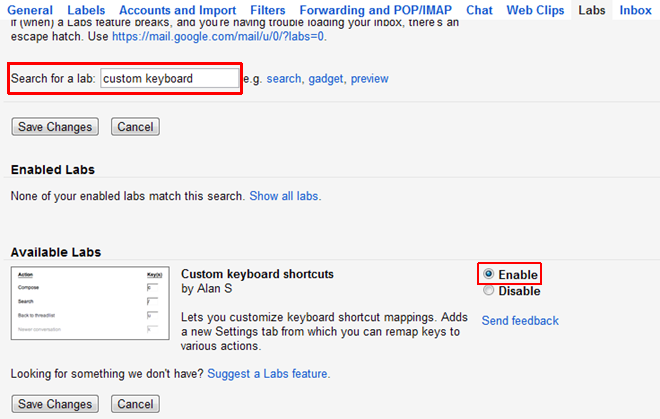
En ny fane kaldet tastaturgenveje tilføjesi vinduet Indstillinger. Det indeholder en liste over alle genveje, der tilbydes af Gmail. Du kan enten erstatte standardgenvejstasten til en handling eller indstille en sekundær genvej til den. Når du har konfigureret alle de nødvendige genveje, skal du klikke på Gem ændringer.
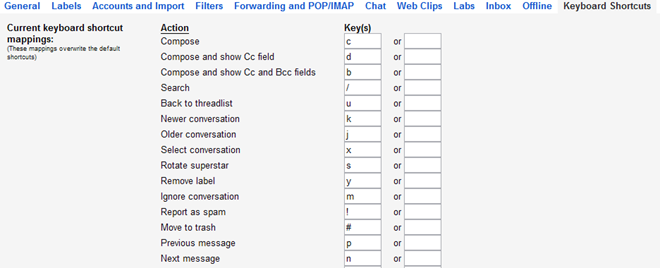
Hvis du kan lide at bruge tastaturgenveje i stedet formusen til at udføre forskellige handlinger, og Gmail-tilpassede genveje viser sig at være ganske praktisk. Hvis du har nogle flere tip til at dele, skal du ikke tøve med at fortælle os i afsnittet med kommentarer.













Kommentarer